excel如何清除字体格式
2023-12-29 08:40
作者:林小小
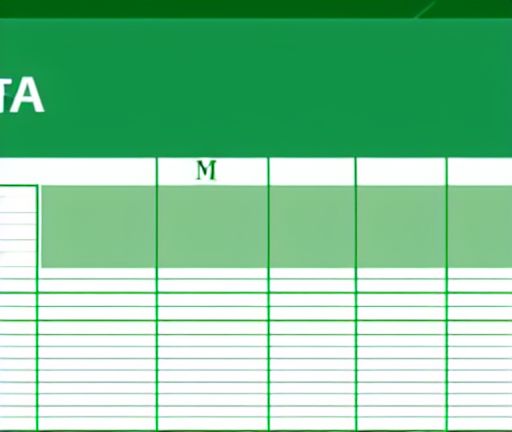
在Excel中清除字体格式,可以使用以下方法:
1. 使用清除格式功能:
- 选定要清除字体格式的单元格或选定整个工作表。
- 在开始选项卡的"编辑"组中,点击"清除"按钮。
- 在下拉菜单中选择"清除格式"。此操作将清除选定单元格或工作表中的字体格式,包括字体名称、大小、颜色等。
2. 使用格式刷功能:
- 选定一个具有所需字体格式的单元格。
- 在开始选项卡的"剪贴板"组中,点击"格式刷"按钮。
- 单击要清除字体格式的单元格或选定要清除字体格式的区域。
- 字体格式将被复制到所选区域。
3. 使用常规格式:
- 选定要清除字体格式的单元格或选定整个工作表。
- 在"开始"选项卡的"数字"组中,选择"常规"格式。
- 该操作将清除字体格式,并将所选单元格或工作表设置为常规格式。
4. 使用条件格式的清除规则:
- 在所需单元格上右键点击,选择"条件格式"。
- 在弹出菜单中选择"清除规则"。
- 在下拉菜单中选择"清除特定单元格格式"。
- 点击确认,该清除规则将清除条件格式中的字体格式。
5. 使用VBA宏:
- 按下"Alt + F11"打开VBA编辑器。
- 插入一个新的模块。
- 输入以下VBA代码:
```vba
Sub ClearFontFormat()
Selection.Font.Name = "Arial" '将字体名称设置为所需名称,如Arial
Selection.Font.Size = 10 '将字体大小设置为所需大小,如10
Selection.Font.Color = RGB(0, 0, 0) '将字体颜色设置为所需颜色,RGB(0, 0, 0)表示黑色
End Sub
```
- 关闭VBA编辑器。
- 选定需要清除字体格式的单元格或区域,并运行宏。
无论使用哪种方法,Excel都可以帮助你快速清除字体格式,并恢复到默认的常规格式。






